时间:2019-08-21 17:06:05 作者:xiufen 来源:系统之家 1. 扫描二维码随时看资讯 2. 请使用手机浏览器访问: https://m.xitongzhijia.net/xtjc/20190821/162308.html 手机查看 评论 反馈
光影魔术手是一款功能非常强大的图片处理软件,它可以给图片进行美化、加水印加文字、调滤镜、拼图等功能很多,如果你想把很多图拼接成一张长图的话就可以在光影魔术手里进行拼接,那么在光影魔术手里怎么拼接图片呢?下面就是在光影魔术手里拼接长图的操作步骤,一起往下看看吧!
方法步骤
1、打开光影魔术手软件;
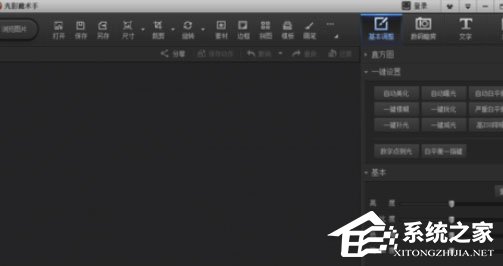
2、后选择拼图的图片拼接;
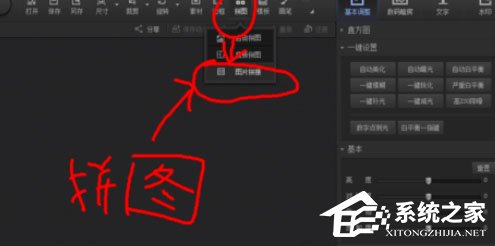
3、时出现一个图片拼接窗口,点击添加多张图片,选择多张图片后点击确定,图片出现在左侧窗口;
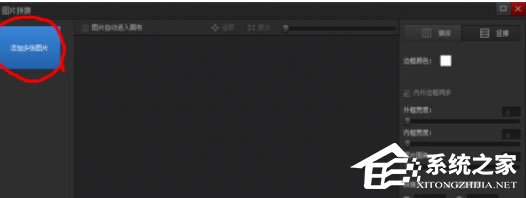
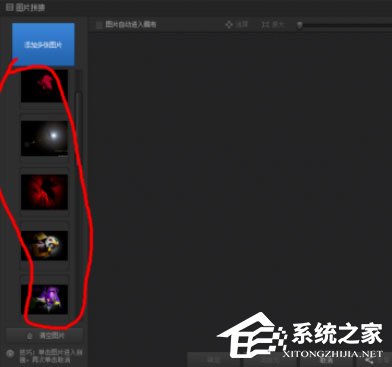
4、着点击图片自动进入画布,左边的图片将按从上到下的顺序进入中间画布。不点击自动进入画布的话,可以手动在左边选择图片,图片将按照你选择图片的顺序进入中间画布;
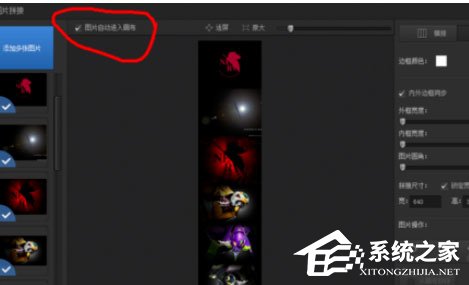
5、后点击确定,即可完成拼长图。
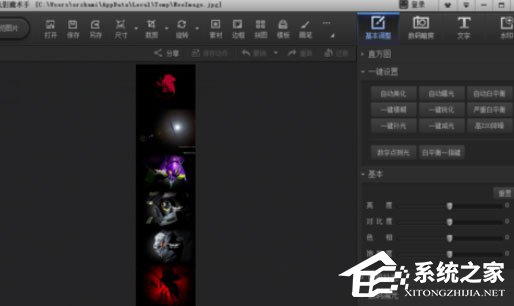
发表评论
共0条
评论就这些咯,让大家也知道你的独特见解
立即评论以上留言仅代表用户个人观点,不代表系统之家立场